Korjaa iOS 11 / iOS 12 Boot Loop iPhonessa ilman tietojen häviämistä
Joidenkin ongelmien mukana tulee jokainen merkittävä päivitysiOS: n, kuten uudelleenkäynnistyspiirin. Ei ole yllättävää, että monet iPhone-käyttäjät törmäävät satunnaisesti uudelleen iPhoneen iOS 12 tai iOS 11 -päivityksen jälkeen. Applen kehittäjien foorumeilla monet iPhonen käyttäjät, joilla on Vodafone, kohtaavat iOS 12/11: n uudelleenkäynnistyspiirin.
"Olen myös nähnyt ongelmia Vodafonen (UK) jaiOS11, joka johtaa puhelimen hitaaseen liikkeeseen ja jäädyttämiseen ja jumittumiseen uudelleenkäynnistyssilmukkaan. Tämä on iPhone 6S, joka on omistettu testaukselle, joka on päivitetty sekä 10.3: n OTA: n kautta että palauttaminen iTunesin kautta. "
IPhonesi voi saada tietyn syynjumittunut uudelleenkäynnistyssilmukkaan iOS 11: n ja iOS 12 -päivityksen jälkeen. Mikä on todella tärkeää, miten korjata iPhone-käynnistyssilmukoita tai kaatuu ilman tietojen häviämistä. Lue tämä ja lajittele tämä ongelma.

Way 1. Hard Reset iPhone
Tämä on monipuolinen ratkaisu kaikkiin iPhone-ongelmiin: kaatuminen, jäädytys, omena-logo, satunnainen uudelleenkäynnistys jne. On helppoa, mutta joskus todellakin toteutettavissa oleva ratkaisu. Pidä Sleep / Wake ja Home (iPhone 7: n äänenvoimakkuuden painike) -painikkeita painettuna vähintään 10 sekuntia, kunnes näet Apple-logon.
Jos käytät uusinta iPhone XS, XS Max, XRtai iPhone X, 8, 8 Plus ja paina sitten äänenvoimakkuuden ylös- ja alas-painiketta. Paina sitten pitkään sivupainiketta, kunnes Apple-logo tulee näkyviin ja laite käynnistyy uudelleen.
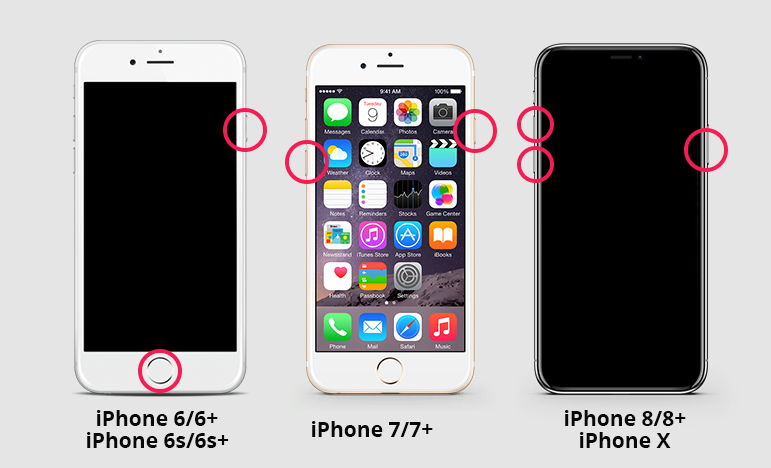
Tapa 2. Korjaa iOS-järjestelmä korjata iPhone jumittuneena Reboot Loopiin
Tämä on toinen tapa vahvistaa iPhone-käynnistyslevyäiOS 11/12 -päivityksen jälkeen. Se on samanlainen iTunesin palauttamisen kanssa, mutta peruserot ovat kaikki tiedot, jotka säilyvät kunnossa järjestelmän palauttamisen jälkeen. iOS Fix Tool ReiBoot from Tenorshare on sitoutunut korjaamaan kaikki iOS-juuttuneet korjaamalla iOS-järjestelmän ilman tietojen häviämistä. Se voi korjata useimmat järjestelmän kaatumiset / virheet / jumissa, kuten uudelleenkäynnistyspiirin, palautustilan, DFU-tilan, mustan näytön, omena-logon, iTunes-logonäytön, järjestelmän kaatumisen jne.
Vaihe 1. Käynnistä Tenorshare ReiBoot ja kytke iPhone, joka käynnistyy uudelleen satunnaisesti, tai käynnistää tietokoneen uudelleen. Valitse "Fix All iOS Stuck" ja "Fix Now (kaikki iOS 11 Stuck)".
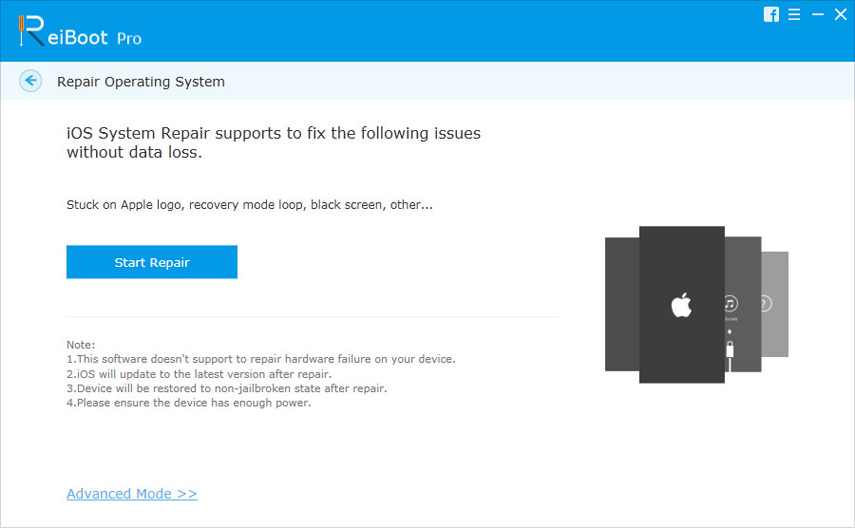
Vaihe 2. Koska laite ei ole toimintatilassa, sinun täytyy laittaa se palautustilaan (tai DFU-tilaan), jotta Tenorshare ReiBoot tunnistaa sen.

Vaihe 3. Kun Tenorshare ReiBoot havaitsee iPhonen, se näyttää vastaavan laiteohjelmiston version lataamista varten.

Vaihe 4. Lataa ipsw-tiedosto napsauttamalla Lataa. Tenorshare ReiBoot aloittaa käyttöjärjestelmän korjaamisen, kun laiteohjelmistotiedosto ladataan onnistuneesti. Se vie 10 minuuttia koko prosessin.

Järjestelmän palauttamisen jälkeen laite palaa takaisinnormaalit ja kaikki tiedot säilytetään. Se ei koskaan jää kiinni käynnistyssilmukkaan tai Applen logoon uudelleen. Toivottavasti nämä kaksi menetelmää tekivät tempun korjata iPhonen jumissa käynnistyspiirissä iOS 11 / iOS 12 -päivityksen jälkeen.
Way 3. Palauta iPhone iTunesilla
iTunes-palautus voi ratkaista monia iOS-ongelmia, mutta vika on, että kaikki tiedot menetetään palautuksen jälkeen. Jos olet varmuuskopioinut äskettäin iPhonen, siirry eteenpäin ja palauta iPhone iTunesilla.
Vaihe 1. Liitä iPhone tietokoneeseesi ja käynnistä iTunes-sovellus tietokoneellasi.
Vaihe 2. Valitse iPhonen sovelluksesta, napsauta välilehteä, jossa kerrotaan Yhteenveto, ja etsi ja napsauta vaihtoehtoa, jossa kerrotaan Palauta iPhone.
Vaihe 3. Noudata näytön ohjeita ja voit palauttaa laitteen tehdasasetuksiin.
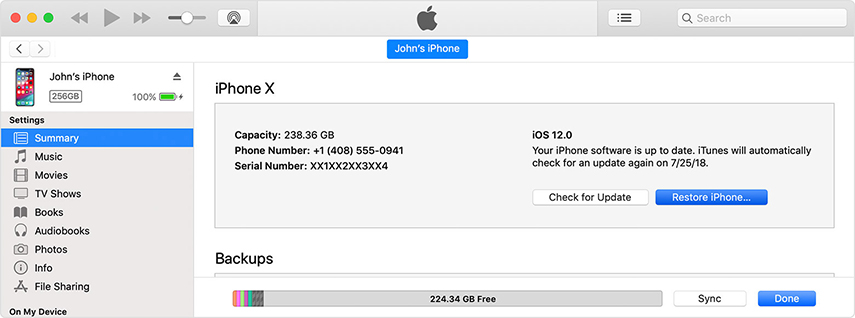
Tapa 4. DFU-tila Palauta iPhone
Yritä palauttaa iPhone iTunesin ja iTunesin avullaei tunnista laitetta. Tässä tapauksessa sinun täytyy laittaa iPhone DFU-tilaan ja palauttaa se iTunesilla. Tämän menetelmän haittapuoli on se, että se poistaa myös iPhonen tiedot.
Vaihe 1: Aseta iPhone DFU-tilaan
.Vaihe 2: Suorita iTunes ja liitä iPhone iTunesiin. Näet ponnahdusikkunan, jossa iPhone on havaittu palautustilassa.
Vaihe 3: Sinun on painettava "OK" ja sen jälkeen "Palauta" ja vahvistettava valinta.

Tapa 5. Ota yhteyttä Appleen ohjeeseen
Jos ongelma ei ratkennut milläänedellä mainituista menetelmistä on todennäköistä, että iPhonessa on joitakin laitteistokysymyksiä, joita et pysty selvittämään. Tee heti tapaaminen Apple Storen kanssa ja hanki iPhone tarkistettuna. Asiantuntijat ratkaisevat ongelman.









